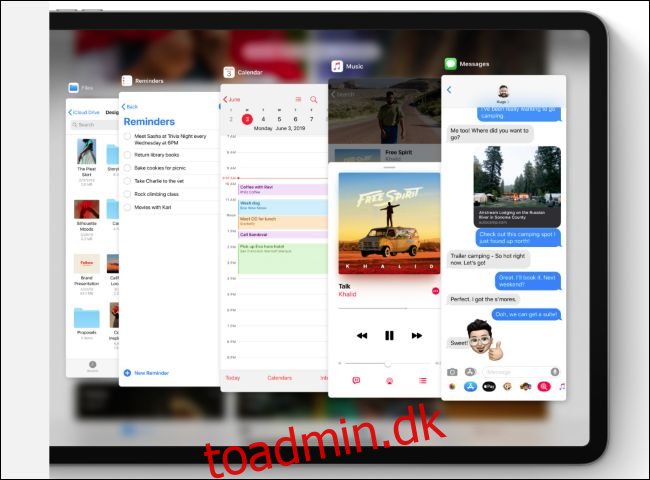Hvis du har brugt en iPad, ved du, at de mangler en masse vigtige funktioner, som folk bruger på computere. Understøttelse af mus og eksterne lagerenheder, en ordentlig desktop-browser og bedre multitasking – alt dette kommer med Apples nye iPadOS.
Indholdsfortegnelse
Hvad er iPadOS?
Apple annoncerede iPadOS styresystem på WWDC 2019. Ligesom tvOS er iPadOS stadig baseret på iOS. iPadOS er baseret på det kommende iOS 13-operativsystem. Den har dog et nyt navn og flere iOS-kun-funktioner, som ikke er tilgængelige på iPhone.
Understøttelse af mus til iPad
Apple annoncerede ikke dette på scenen ved WWDC, men det ser ud til, at iPad (og måske iPhone) får museunderstøttelse! Tilslut en USB (eller formentlig Bluetooth) mus til din iPad, og du får en slags musemarkør, du kan bruge til at navigere i grænsefladen.
iPads understøtter allerede eksterne tastaturer med tastaturgenveje, så det burde gøre grænsefladen meget mere kraftfuld og pc-agtig.
Det er dog uklart, om den nye museunderstøttelse vil tilbyde højreklik-understøttelse for at åbne en kontekstmenu. Vi ser frem til at se præcis, hvordan det fungerer, når Apple frigiver iPadOS 13 beta.
Foretrækker du et pegefelt, som på en MacBook? Apples Magic Trackpad vil arbejde.
Hej musesupport på iOS 13! Det er en AssistiveTouch-funktion og fungerer med USB-mus. @viticci nåede dette pic.twitter.com/nj6xGAKSg0
— Steve Troughton-Smith (@stroughtonsmith) 3. juni 2019
Multitasking-forbedringer
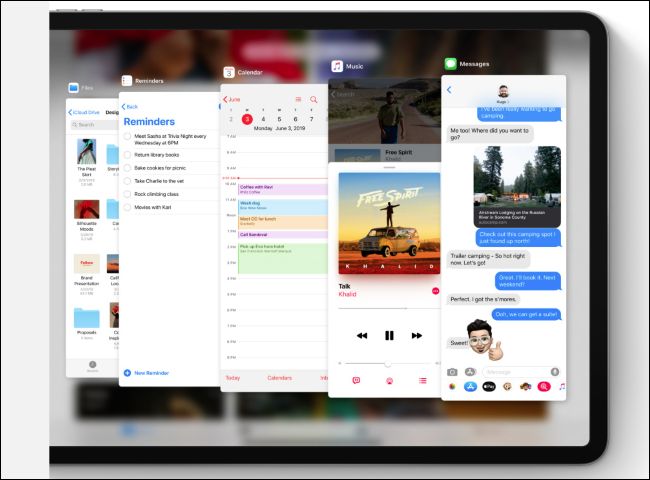
iPad multitasking har altid været et ømt punkt. Nu bliver det bedre.
Apple annoncerede flere apps i Slide Over. Når en app svæver ved siden af din iPads skærm, kan du hurtigt stryge langs bunden for at skifte mellem dem, stryge opad for at se alle de åbne Slide Over-apps eller trække en Slide Over-app til toppen af skærmen for at det fuld skærm,
Når du arbejder med flere apps på skærmen i Split View-tilstand, har du nu mere kraftfulde multitasking-muligheder. Du kan have flere kopier af den samme app åben side om side – perfekt til at skrive en e-mail, mens du f.eks. ser på en e-mail i Mail eller ser på to noter på én gang i Notes.
Ud over det kan du have en app parret side om side med flere forskellige apps i mellemrum. Du kunne have Safari parret med Notes-appen på ét sted og Safari parret med Mail på et andet sted.
Det er også nemt at åbne apps som denne – du kan trække et link fra en hvilken som helst app til dens egen plads, og din iPad åbner automatisk Safari med det link. Dette fungerer også med lokationer, som åbner Maps, og e-mail-adresser, som åbner Mail.
Og når du åbner docken og trykker på en apps ikon, vil du se alle de rum, du har åbne med appen. Det hedder App Exposé, ligesom på Mac.
Home Screen Plus Widgets

Apples iPad-startskærm har altid været begrænset til app-ikoner. Det har altid været lidt fjollet – ingen steder mere end på en 12,9-tommer iPad Pro.
Nu lader Apple dig bruge al den skærmplads til bedre brug. Du kan fastgøre widgets fra Today View til din startskærm. Hver gang du trykker på startknappen, vil du se disse widgets til venstre for dine app-ikoner uden yderligere at stryge. Alt, hvad du kan gøre med en widget, kan nu vises på din startskærm, fra live-opdatering af data til genveje til handlinger i specifikke apps.
Apple har også justeret layoutet på startskærmen. Flere app-ikoner vises på iPads startskærm på én gang. Så selvom du ikke vil have widgets på din startskærm, kan du få det, du har brug for, med mindre at stryge rundt.
USB-lager og netværksfildelinger
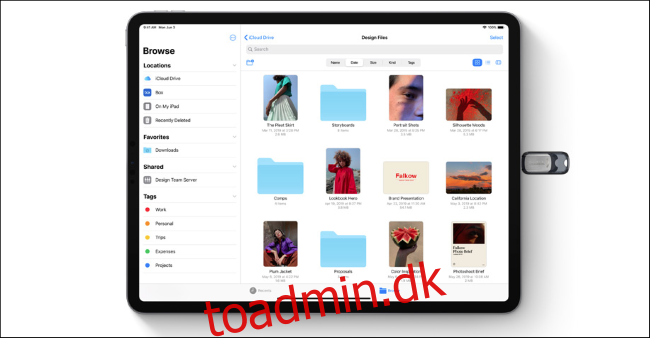
En ændring i iOS 13 betyder, at du nu kan tilslutte eksterne drev – USB-drev, diskdrev og endda SD-kort med en adapter – direkte til din iPad. Filerne på drevet vises i din iPads Filer-app.
Det betyder, at fotografer hurtigt kan importere billeder fra et digitalkamera til apps som f.eks Adobe Lightroom. Men alle kan drage fordel af dette – hvis nogen giver dig filer på en USB-stick, behøver du ikke bruge en “rigtig pc” for at se dem. De seneste iPad Pros bruger USB-C-porte, så de vil være indbygget kompatible med nye USB-C-drev og andre adaptere.
iPhone får også adgang til USB-lager med iOS 13. Men dette vil være særligt nyttigt på iPads.
Apple annoncerede også understøttelse af SMB-fildelinger – det er den protokol, Windows bruger til fildeling på lokalt netværk. Du kan få adgang til netværksfildelinger direkte i din iPads Filer-app.
Ud over det kan du bruge “et væld af nye tastaturgenveje” til at navigere i FIles-appen med et eksternt tastatur.
Safari bliver en rigtig desktopbrowser
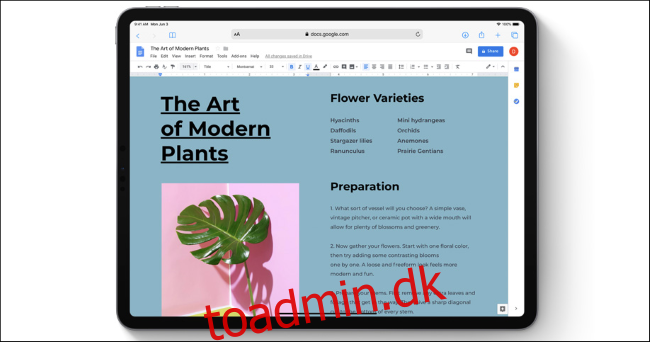
Safari til iPad har altid været en nær fætter til Safari til iPhone. Mange websteder serverer dårlige “mobilsider” til Safari på iPad, hvilket giver iPad’en de samme minimale websteder som vist på iPhone og strækker dem, så de passer til den store skærm. Disse mobilwebsteder mangler ofte funktioner og funktionalitet, der findes på desktopversionerne af webstedet.
Du kan komme uden om dette. Safari har handlingen “Anmod skrivebordswebsted”, men du skal vælge den manuelt. Du kan ikke altid bede Safari bare om at vise den fulde desktopversion af hvert websted.
I iPadOS behøver du ikke. Safari fungerer som en desktopbrowser og viser dig hele desktopwebstedet, du vil se på macOS. Det er sandsynligt, at Apple ændrer Safari til iPads brugeragent for at hævde, at det er en desktopbrowser i stedet for en mobil.
Det gør iPad’en mere kraftfuld – du får nu computerweb i stedet for en ofte forkrøblet mobil.
Ud over det får Safari endda en downloadmanager. Du finder knappen Downloads på Safaris værktøjslinje. Filer, du downloader, vises i mappen Downloads i Filer.
Og til skrivebordsnavigation kan Apple prale af, at den nye Safari også understøtter over 30 nye tastaturgenveje, når du bruger et eksternt tastatur.
Understøttelse af konsolspilcontrollere
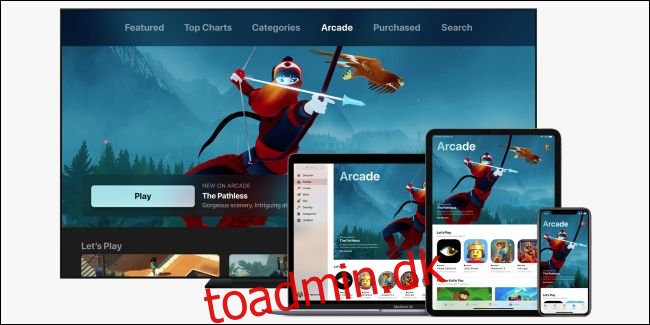
Apple tilføjer understøttelse af PlayStation 4’s Dualshock 4-controller og Microsofts Xbox One S-controller, som begge bruger Bluetooth. Apple annoncerede denne funktion til tvOS, men iPad og iPhone får også støtte til disse controllere.
Hvis du bruger din iPad til at spille spil – måske de kommende Apple-originaler i Apple Arcade eller endda fjernspil, der bruger noget lignende Google Stadia eller Microsoft xCloud – dette vil give en mere pc-lignende oplevelse.
Før dette krævede Apple MFi controllere. Understøttelse af fremragende konsolcontrollere, du måske allerede ejer, er en fantastisk funktion.
…Eller gør din iPad til en ekstern skærm
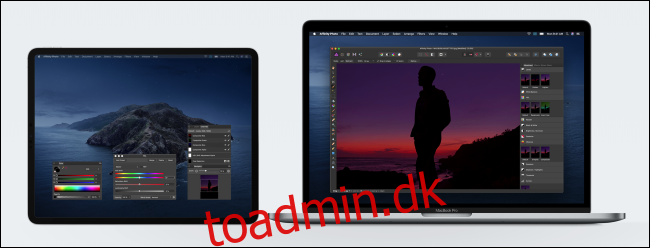
iPadOS har endnu en funktion, der hjælper, når det er tid til at komme på arbejde. Hvis du har en Mac, kan du nu bruge din iPad som en ekstern skærm til din Mac takket være den nye Sidecar-funktion. Du skal bare tilslutte den, og du kan bruge din iPad som en ekstra skærm eller spejlskærm. Du behøver dog ikke engang at tilslutte den – du kan bruge den som en trådløs anden skærm, så længe den er inden for 10 meter.
Denne funktion eksisterede allerede gennem tredjepartsapps som f.eks Duet display og Luna display, men nu er det indbygget i iPadOS og macOS Catalina uden behov for yderligere software.
Kunstnere vil opdage, at iPad nu også fungerer som en Wacom-tablet – med Sidecar kan du bruge Apple Pencil til at tegne på din iPads skærm, og du kan tegne i apps som Photoshop.
Selvfølgelig gør det ikke din iPad mere til en computer – men hvis du har en Mac og en iPad med dig, kan den iPad forvandles til en anden skærm for at give dig en bedre computeroplevelse.’
Sammen med iOS 13 vil den stabile version af iPadOS være tilgængelig engang i efteråret. Det skulle gøre din iPad endnu mere kraftfuld. Hvis du foretrækker at bruge iPad’en som en simpel tablet, behøver du selvfølgelig ikke bruge nogen af disse ting.
For flere detaljer, tjek Apples omfattende oversigt over nye iPadOS-funktioner.